TOEICの目標スコアはクリアしたけれど、いざ英語を「実際に使う」となると不安を感じていませんか?
特に多くの人がつまずくのが、Zoomなどのオンラインミーティングの司会を任されたとき。
- 「出席って取るべきなの?」
- 「自己紹介はどこまで話せばいい?」
- 「全員の自己紹介が終わったあと、どうやって議題に移ればいい?」
ZoomやTeamsで会議を仕切る役割は、日本語でも気を遣うものです。それが英語となると、余計に戸惑うのは自然なこと。
しかも司会進行がスムーズにいかないと、「頼りない印象を与えてしまうのでは…」とプレッシャーを感じる人も少なくありません。
ここで大事なのは、TOEICで身につけた知識を“実際の仕事”につなげるステップを踏むことです。
試験勉強だけではカバーできない部分を補うのが、実戦的なフレーズと進行の型なのです。
安心してください。オンラインミーティングには基本の「型」があり、そこにシンプルな英語フレーズを添えるだけで、驚くほどスムーズに進行できます。
この記事では、自己紹介や出席確認から議題への移行、会議のクロージングまで、そのまま使えるフレーズと進行のコツを解説します。
明日の会議からすぐに実践できる内容なので、TOEIC後の「実践ステージ」に不安を感じている方はぜひ参考にしてください。
出席確認(Attendance check)
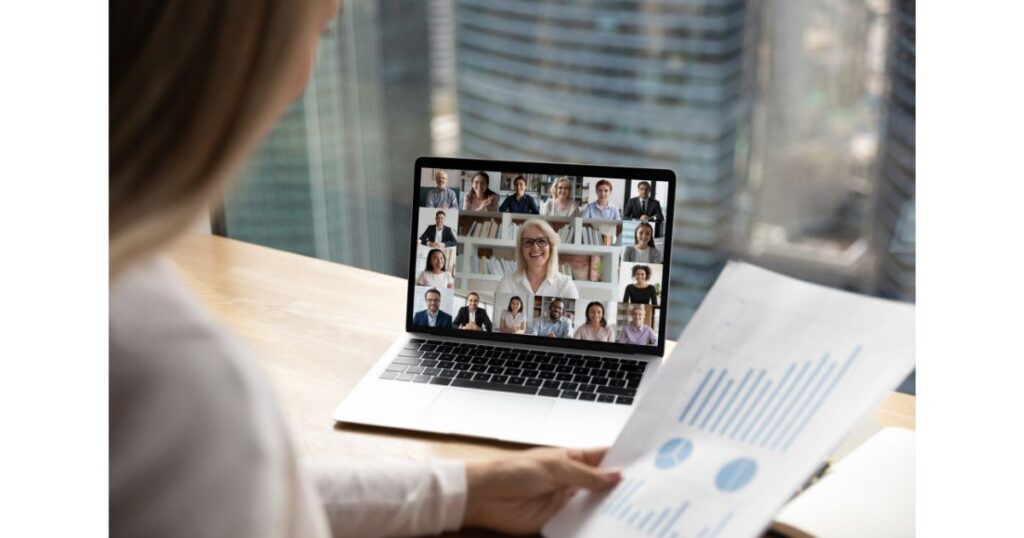
なぜ必要か?
オンラインミーティングでは、開始時に全員が入室しているか、音声や映像が問題なくつながっているかを確認するのがホストの役割です。
日本語の会議だと「点呼」はほとんどしませんが、英語圏では「まずは全員がいるか、聞こえているか」を確認してから本題に入るのが一般的。
これをしないと、あとから「聞こえていなかった」「参加できていなかった」というトラブルにつながりやすいのです。
出席の取り方:シチュエーション別
- 小規模(5人以下)
→ 画面で確認しやすいので、軽く声をかける程度で十分。
例)“Can everyone hear me clearly?”
“Is everyone here now? Can we get started?” - 中規模(6〜15人)
→ 名前を呼んで返事をもらうのも有効。点呼ではなく「確認」のニュアンス。
例)“Let me just check. [Name], are you with us?”
“I’ll quickly go around to make sure everyone is here.” - 大規模(15人以上)
→ ひとりずつ呼ぶのは非効率。アシスタントに出席をとってもらうか、「チャットで反応」をお願いする。
例)“If you can hear me, please type ‘yes’ in the chat.”
“Could everyone confirm their attendance by raising the hand icon?”
文化的な注意点
- NG表現:「Let’s take attendance.」は学校で点呼を取るニュアンスが強く、ビジネスには不自然。
- ベター表現:「確認する」「音声チェックする」程度でOK。フォーマルにしたい場合は “Let’s confirm who is with us today.” と言えば自然です。
まとめフレーズ集
- “Can you all hear and see me well?”(基本の確認)
- “Before we begin, let’s make sure everyone is here.”(丁寧な導入)
- “Could you please confirm your attendance in the chat?”(大人数向け)
3. 自己紹介(Introductions)

なぜ自己紹介が必要か?
オンライン会議では、画面越しで距離感があるぶん、最初に軽く自己紹介を入れることで場が和みます。
ただし、自己紹介の長さや詳細は会議の目的によって調整が必要です。
- 短時間の定例会議や社内打ち合わせ
→ 名前+役職だけで十分。
例)“I’m Yuko, marketing manager.” - 初顔合わせやプロジェクトキックオフ
→ 名前+役職+会議との関わり(担当業務など)。
例)“I’m Taro, project leader for the new app development.”

💡 日本人はつい経歴や会社説明を長々としてしまいがちですが、英語では1〜2文で簡潔にまとめるのが好印象です。
関係が近しくなってきたら個人的な経歴を向こうが聞いてきますよ。
ホストが使えるフレーズ例
- “Let’s start with quick introductions. Please share your name and your role.”
- “I’ll begin. My name is ___, and I’m in charge of ___.”
- “Let’s go around the room. [Name], could you start?”
Let’s と Let us の違い
- Let’s は Let us の省略形で、会議や日常会話で圧倒的に一般的。カジュアル〜ビジネスまで幅広く使えます。
例)“Let’s start with introductions.”(一緒に始めましょう) - Let us は省略せずに書いた形。フォーマルに見えるものの、実際の会話で使うと少し硬すぎたり、不自然に響くことが多いです。
例)“Let us proceed to the next agenda.”(格式ばった会議やスピーチで使うことはある)
👉 実務のオンラインミーティングでは「Let’s」を使うのが自然。Let us はスピーチや宗教的な文脈(“Let us pray.”)などで見かけることが多いです。
まとめフレーズ集
- “Let’s start with quick introductions.”(最も一般的)
- “Please share your name and role briefly.”(短くまとめてもらいたいとき)
- “I’ll go first. I’m ___, and I’m responsible for ___.”(ホストのモデル例)
4. 挨拶から議題への橋渡し(Transition)
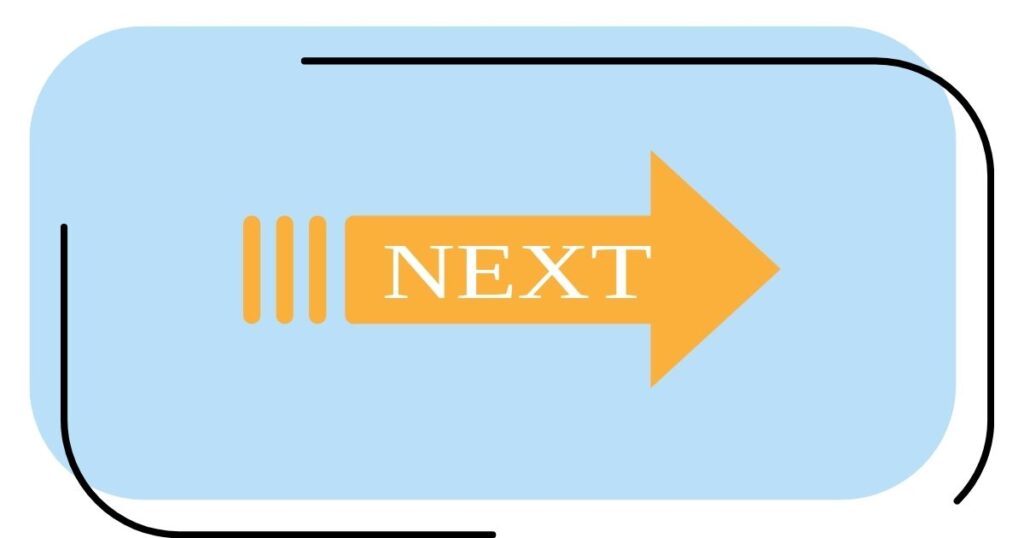
なぜ大事か?
自己紹介が終わったあと、そのまま沈黙すると場がぎこちなくなります。
オンラインでは特に「誰が次に話すのか」が分かりにくいため、ホストが明確に次の流れを提示することが安心感につながります。
この一言があるかどうかで、会議全体の雰囲気がスムーズにも、ぎこちなくもなるのです。
文化的なポイント
- 日本語の会議では「それでは始めます」「以上です」など簡単な一言で流れを作ります。
- 英語圏では “move on to…” “let’s get started with…” のように、次の行動を明確に言語化するのが一般的。
- この「橋渡し」がないと、参加者が「もう自己紹介は終わったの?」「次は誰が進行するの?」と不安になります。
フレーズ例:自己紹介から議題へ
- “Thank you, everyone. Now that we’ve all introduced ourselves, let’s move on to today’s agenda.”
→ 「自己紹介は終わったので、今日の議題に移りましょう。」 - “That was a great round of introductions. Let’s get started with the first topic.”
→ 「自己紹介ありがとうございました。では最初の議題に入りましょう。」 - “I’ll now hand it over to [Name] to begin with the first item.”
→ 「最初の議題は[名前]さんにお願いします。」
フレーズ例:雰囲気を和らげるひと言
- “It’s nice to know more about each of you. Now, let’s dive into our main topics.”
→ 「皆さんのことを知れてよかったです。では本題に入りましょう。」 - “Thanks for sharing. To make the best use of our time, let’s go ahead with the agenda.”
→ 「自己紹介ありがとうございました。時間を有効に使うために議題に入りましょう。」
NGポイント
- いきなり「OK, let’s start!」だけだと唐突で場が固くなる
- 逆にダラダラ長すぎる雑談もNG。会議の進行役は「場を締める人」として信頼される必要がある
5. 会議中の仕切りフレーズ

なぜ必要か?
オンライン会議では「誰がいつ発言するか」が分かりにくく、沈黙やかぶりやすさが発生します。
そこでホストが適切に発言を振り、まとめ、時間をコントロールすることで、会議がスムーズに進みます。
① 発言を促すフレーズ
特定の人に意見を求めたいとき:
- “Would you like to add anything, [Name]?”
- “[Name], what’s your take on this?”
- “Could we hear from [Name] on this point?”
全体に投げかけるとき:
- “Does anyone want to share their thoughts?”
- “Any comments before we move on?”

💡 ポイント:日本人は沈黙が長くても待てるが、英語圏ではホストが声をかけてテンポを作るのが一般的。
② 発言を制御するフレーズ
長すぎる発言をやんわり止めたいとき:
- “Thank you, that’s a great point. Let’s also hear from others.”
- “I’d like to make sure we stay on track, so let’s move to the next comment.”
かぶった発言を整理するとき:
- “One at a time, please. Let’s start with [Name].”
③ 発言をまとめるフレーズ
- “So to summarize, we have decided to…”
- “In other words, the next step is…”
- “Just to clarify, our main takeaway here is…”
💡 NG例:「So… yeah.」など曖昧なまとめは頼りなく聞こえる。“To summarize” “In short”などまとめの合図を明示するのが安心感につながる。
④ 時間管理のフレーズ
- “We have 10 minutes left, so let’s move to the next point.”
- “To stay on schedule, let’s wrap up this topic.”
- “In the interest of time, let’s continue with the next agenda item.”
💡 注意:「We are running out of time.」を多用するとネガティブに響く。“To stay on schedule” や “In the interest of time” の方が柔らかい。
⑤ トラブル対応のフレーズ
通信が途切れた/音声が聞こえないとき:
- “It seems your audio is off. Could you unmute yourself?”
- “We can’t hear you clearly. Could you repeat that, please?”
議論が脱線したとき:
- “That’s an interesting point, but let’s get back to the main topic.”
- “We might need to discuss that separately. For now, let’s focus on today’s agenda.”
💡 実戦で身につけるには?
ここまで紹介したフレーズは、知っているだけでは本番でとっさに出てきません。
実際の会議形式で練習しておくことで、自然に使えるようになります。
ビジネス英語特化型オンライン英会話Bizmates(ビズメイツ)なら、講師全員がビジネス経験者。オンライン会議やプレゼンの進行に特化した教材があり、実務そのままの練習が可能です。
→ Bizmates公式ページで詳細を見る
![]()
なお、安さ重視でオンライン英会話を選ぶと遠回りになることも。
→ 安さより質!ビジネス英語オンライン5選の記事はこちら
まとめ
オンラインミーティングを英語で仕切るのは、TOEICや資格試験では学びきれない「実戦力」が求められる場面です。
- 出席確認で全員が揃っているか確認する
- 自己紹介を簡潔に進める
- 議題への橋渡しを明確にする
- 会議中は発言を促し、まとめ、時間を管理する
- 最後はクロージングで次のステップを示す
この「型」+シンプルなフレーズを押さえるだけで、会議の雰囲気はぐっとスムーズになります。
ただし、知識だけでは不安が残るもの。実際の会話の中で練習しておくことで、フレーズが自然に口をついて出るようになります。
「頼れるホスト」として印象を残すには、場数を踏んで慣れることが一番の近道です。
👉 明日からの会議で試せるフレーズはこの記事で十分紹介しました。
さらに実戦形式で力をつけたい方は、ビジネス英語特化のオンライン英会話を活用するのがおすすめです。
- 知識 → 実戦 → 自信
この流れを意識すれば、TOEIC後の学習を確実に「使える英語」へとステップアップさせることができます。
次のステップへ進みたい方へ
フレーズを暗記するだけでなく、実際のやり取りの中で練習することが大切です。
Bizmatesは、ビジネス英語に特化したオンライン英会話。会議進行や発言の振り方など、今回の記事で紹介したシーンをまさに想定したレッスンが揃っています。
ぜひ一度体験して、TOEIC後の学習を「実戦力」に変えていきましょう。
→ Bizmatesの公式ページはこちら
![]()





